IPUSIRON氏著の「ハッキング・ラボの作り方 仮想環境におけるハッカー体験学習」をやってみた記録です。
第2部
第4章 Windowsのハッキング
4-1 Windows 7のハッキング
まずは原著通りWindows 7のハッキングの手順を踏襲してみます。
Windows 7はご存じの通り、すでに2020年1月14日にサポートを終了しています。しかし、Windows 7を対象としてハッキングのセオリーを学ぶことは有意義です。ちなみに、原著にはないWindows 11のハッキングにもトライする計画です。
仮想マシンたちへのリソース配分
ここから、以下の3台のマシンを操ってハッキングの実験を行います。
- Windows 11 物理マシン
- Kali Linux 仮想マシン
- Windows 7 仮想マシン
ここで、3台のマシンのリソース配分を考えます。具体的にはCPUとメモリの仮想マシンへの割当を決めます。
実験に使用したWindows 11 物理マシンのスペックは以下通りです。
| メーカ・モデル名 | デル Inspiron 580s |
| CPU | Core i5 650 コア数:2 論理プロセッサ数:4 |
| メモリ | 12GB |
メモリはカタログスペック上8GBまでと記載されていますが、12GBの増設を行っています。なぜならば、Windows 11の物理マシン上でWindows 11仮想マシンを用いた実験を行うためには、10GB程度のメモリが必要になるためです。
この物理マシンのリソースを踏まえて、以下の通り仮想マシンへのリソース割当を決定しました。
| リソース | Kali Linux | Windows 7 | Windows 11 (ホストマシン) |
| CPU(個) | 1 | 1 | 2 (4-1-1=2) |
| メモリ(GB) | 2 | 2 | 8 (12-2-2=8) |
試用版Windows 7の仮想マシンを作成する
こちらのリンクから試用版の仮想マシンをダウンロードできます。
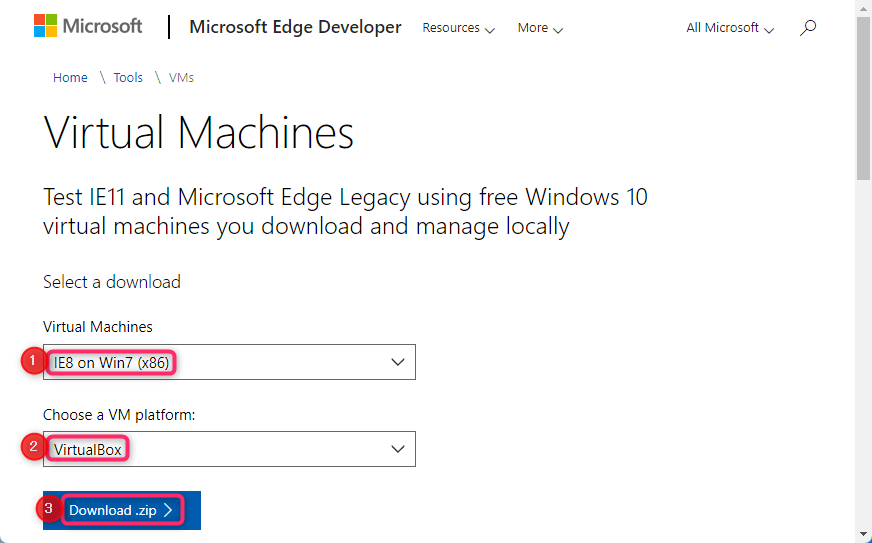
ダウンロードしたファイルはZIP形式で圧縮されています。ZIPファイルを右クリックし、展開します。OVA形式のファイルに展開されます。
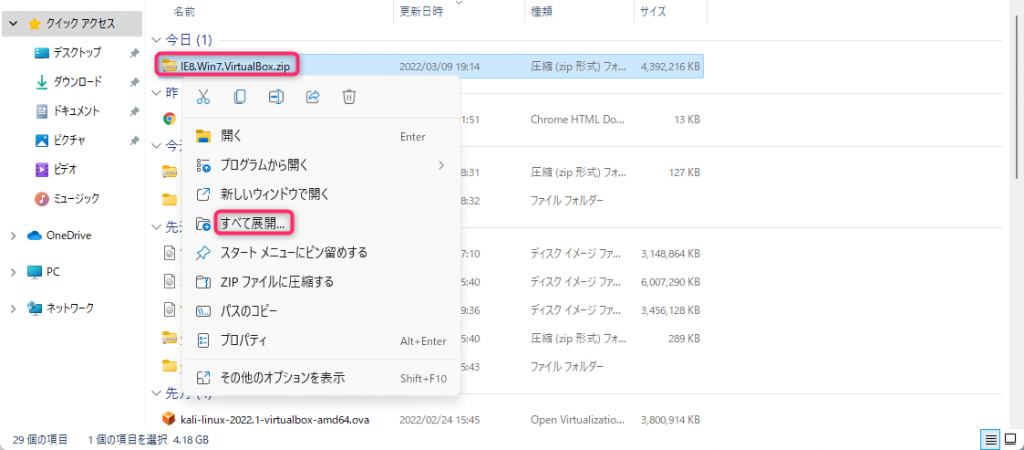
VirtualBoxを起動します。
これから、Windows 7の仮想化ファイルをインポートします。
インポートボタンを表示するために、以下の操作を行います。
①VirtualBoxマネージャの[ツール]メニューにあるハンバーガーメニューアイコンをクリックします。
②メニューの[ようこそ]をクリックします。
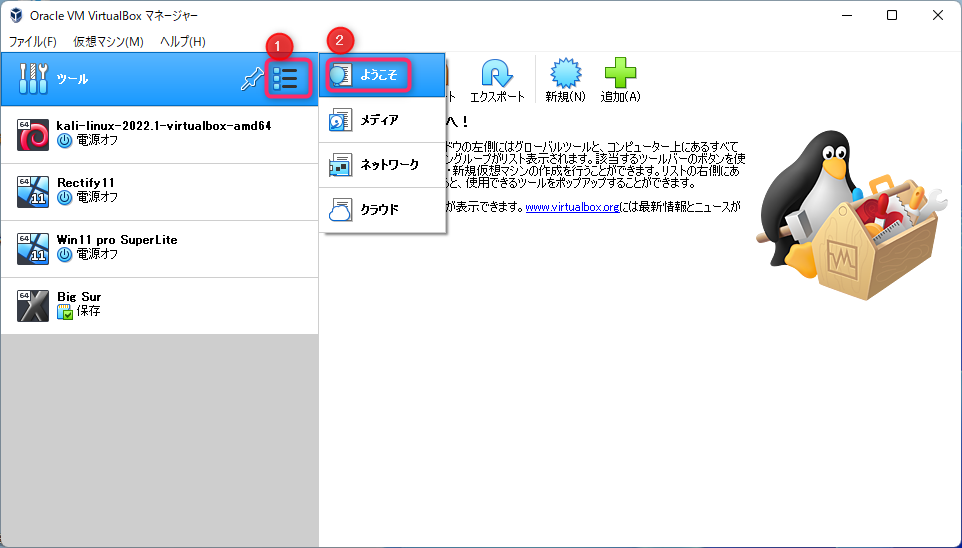
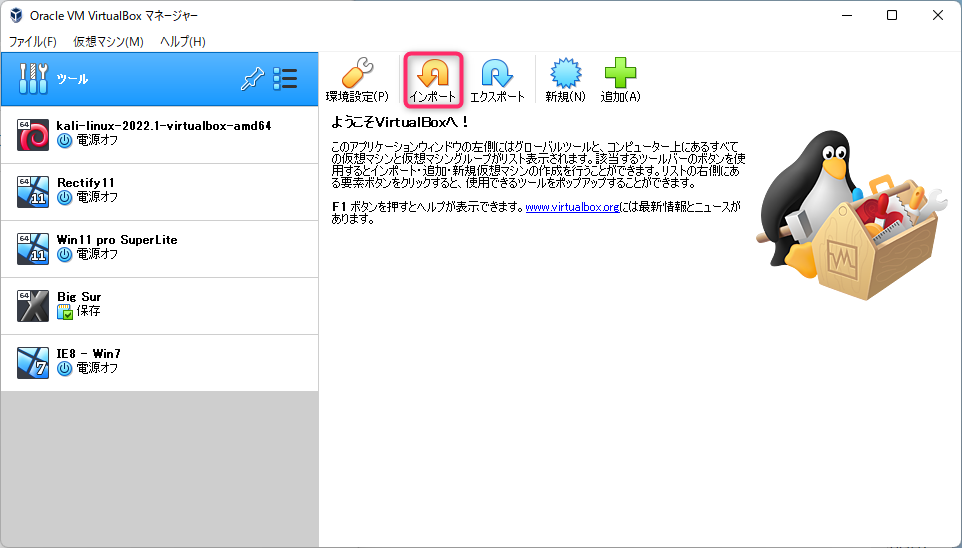
①下図のファイルアイコンをクリックします。
②試用版Windows 7の仮想ファイル(OVAファイル)を指定します。
③[次へ]をクリックします。
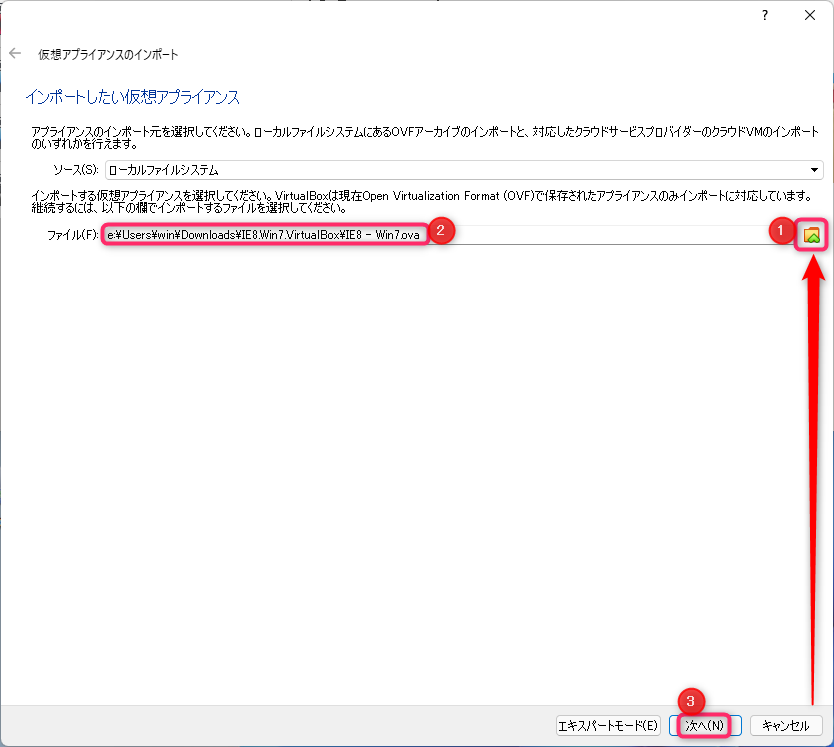
以下の画面で、変更したいシステム構成を変更します。例えば、「名前」項目をダブルクリックすると名前が変更可能になります。ここでは下の図のように、①名前、②CPU、③RAMを変更しました。
最後に④[インポート]をクリックして仮想ファイルを読み込みます。
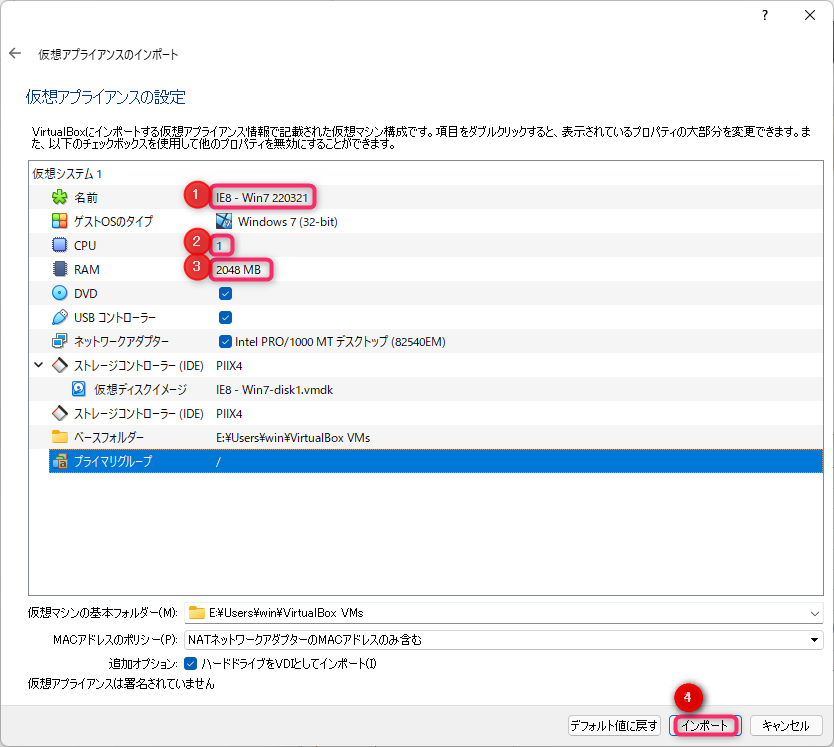
下の画面で少し待ちます。
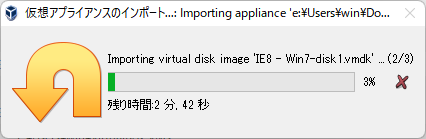
インポートが完了すると、下のようにWindows 7が起動可能状態になります。上部の[起動]アイコンをクリックしてみます。
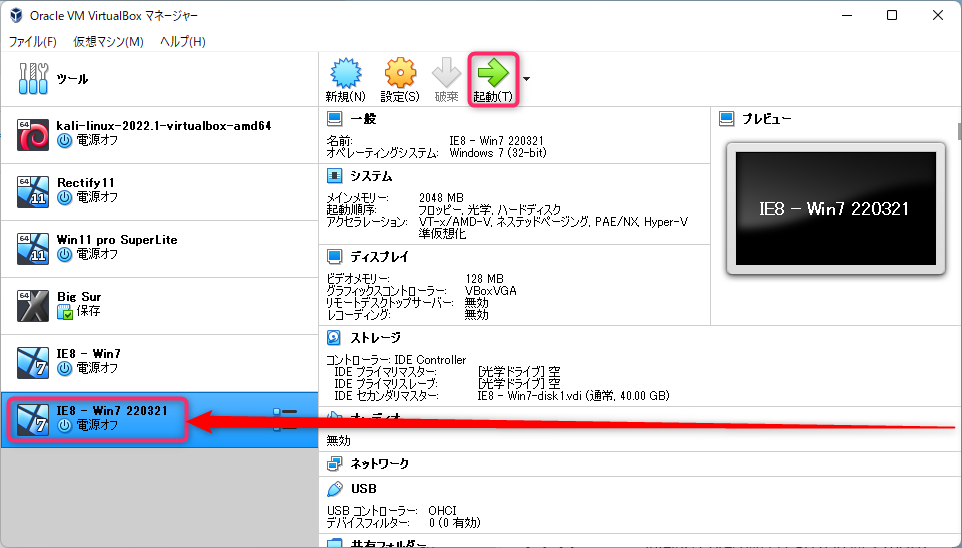
起動すると、ログイン画面がスキップされ、自動で”IEUser”へのログインが行われます。壁紙に”IEUser”のパスワードが”Passw0rd!”であることが書かれています。
下のようにメッセージが表示されるので、[Restart Now]をクリックし、いったん再起動を行います。
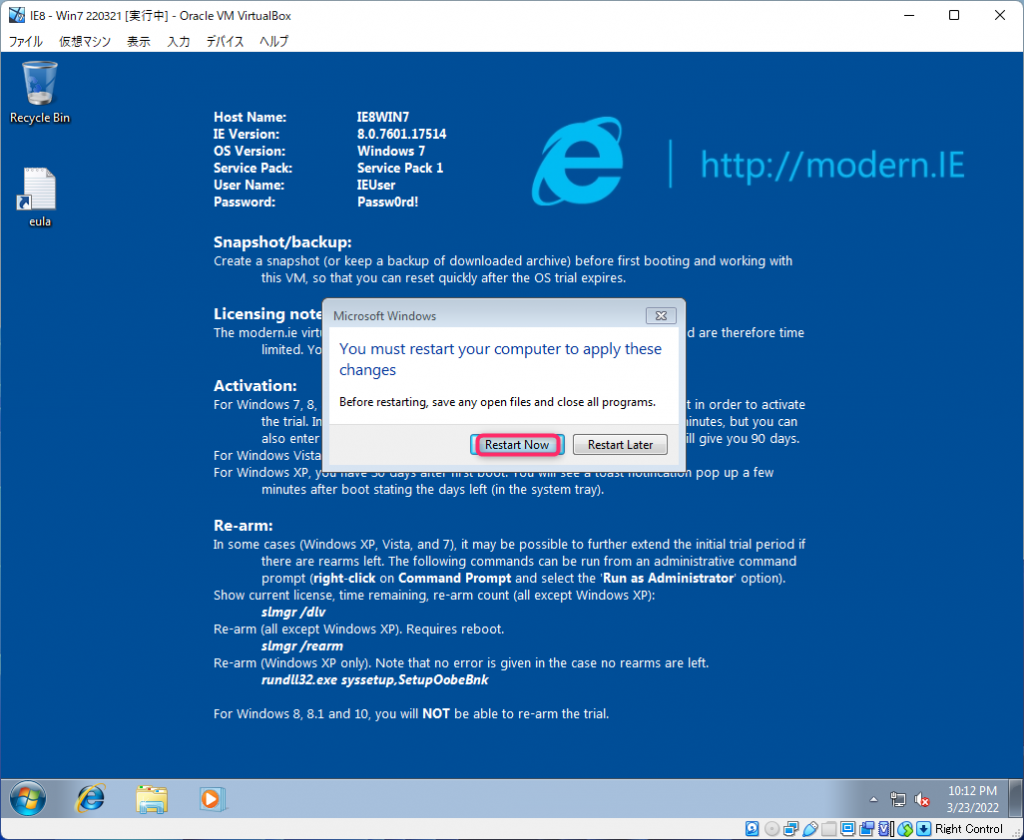
さいごに
実験のターゲットであるWindows 7の仮想マシンを作成する方法を述べてきました。
次回は、Windows 7の初期設定方法について紹介する予定です。
